Una presentazione video è abbastanza comoda quando non puoi partecipare a una riunione che dovresti. Se non c'è una sessione di domande e risposte, puoi anche andare a dormire poiché la presentazione video può dire tutto per te. E se sei troppo timido per parlare in pubblico, fare un video di presentazione e riprodurlo davanti a tutti gli altri è un modo per salvarti.
Tuttavia, molte persone non sanno come fare una presentazione video. Ecco perché scriviamo questo articolo per mostrarti come realizzare una presentazione video o come registrare l'intero processo della tua presentazione come video riproducibile. Leggi l'intero articolo e trova un modo corretto.
Vantaggi di una presentazione video rispetto a una tipica
Poiché una presentazione video contiene immagini, grafica e testi combinati con narrazione ed effetti sonori, le persone possono illustrare le informazioni più facilmente rispetto a una diapositiva. Ci sono altri vantaggi, diamo un'occhiata.
- Più pubblico: Una presentazione video può essere pubblicata online per raggiungere una gamma più ampia di spettatori.
- Più persuasivo: I video si basano sulla narrazione audiovisiva, le persone conservano meglio le informazioni che raccolgono dai video, rendendoli più convincenti.
- Meno imbarazzo: Le persone che hanno paura di parlare in pubblico possono evitare l'imbarazzo di stare in piedi sul palco.
- Costruzione di relazioni: È più probabile che le persone si fidino di te e costruiscano una relazione con te attraverso l'interazione di persona. Un video può essere visto come una sorta di interazione faccia a faccia.
Parte 1. Realizza una presentazione video con PowerPoint
Poiché molti di noi si presentano con una diapositiva, se non è necessaria la narrazione per questo video, il modo più semplice per creare una presentazione video è salvare le diapositive di PowerPoint in un formato video. Ma se hai bisogno di una narrazione, puoi registrare la tua voce prima di salvare la diapositiva come video. Ecco cosa devi fare per creare una presentazione video con PowerPoint:
Passaggio 1. Apri la presentazione, vai su "File" sulla barra degli strumenti di PowerPoint e seleziona "Esporta" per visualizzare le opzioni di esportazione.
Passaggio 2. Nel menu "Esporta", seleziona "Crea un video". Quindi puoi scegliere di aggiungere una narrazione alla presentazione o meno.
Passaggio 3. Nel menu a tendina, scegli di esportare la presentazione "con narrazione" (l'hai già registrata) o "senza". Se desideri registrare una narrazione a questo punto, fai clic su "Registra tempi e narrazione".
Passaggio 4. Imposta la durata di ogni diapositiva. Gestisci la velocità della dimostrazione nel piccolo menu a tendina.
Passaggio 5. Fai clic sul pulsante "Crea video" per iniziare a scaricare le diapositive come video.
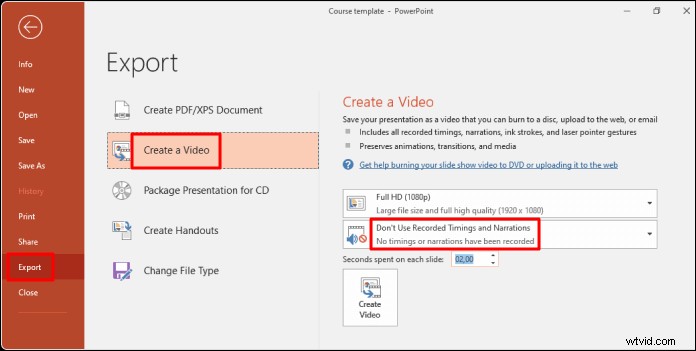
Parte 2. Realizza una presentazione video con EaseUS RecExperts
PowerPoint può convertire una diapositiva PPT in un video con narrazione, ma se vuoi che le persone ti vedano nel video, puoi registrare la videocamera quando presenti una diapositiva PPT. Per fare ciò, è necessario un software di registrazione dello schermo in grado di registrare lo schermo (riproduzione delle diapositive), il microfono e la fotocamera contemporaneamente. EaseUS RecExperts è proprio quello di cui hai bisogno.
Questo strumento consente di catturare il suono interno ed esterno insieme o separatamente. Pertanto, puoi disattivare il microfono quando non desideri che la tua voce o il rumore ambientale vengano registrati. E quando vuoi enfatizzare una parte della tua diapositiva, puoi ingrandirla per ingrandirla, oppure puoi contrassegnare quel contenuto per dire al tuo pubblico che è importante.
Caratteristiche principali:
- Registra le tue diapositive PPT come video riproducibile
- Cattura te stesso mentre presenti le diapositive
- Segna i contenuti importanti per enfatizzarli
- Metti una filigrana sulla presentazione video registrata
- Esporta il video in molti formati diversi
Scarica EaseUS RecExperts e segui i passaggi seguenti per creare una presentazione video.
Passaggio 1. Dopo aver scaricato EaseUS RecExperts, apri le diapositive di PowerPoint.
Nell'interfaccia mian del registratore dello schermo, scegli "Schermo intero". Per catturare il suono e le diapositive contemporaneamente, fai clic sull'icona dell'altoparlante nell'angolo in basso a sinistra della barra degli strumenti.
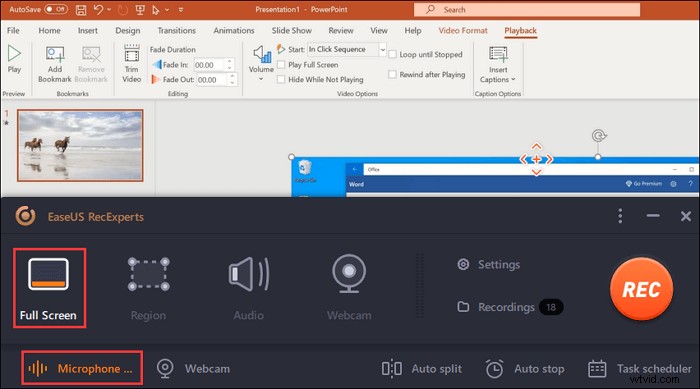
Passaggio 2. Per registrare il tuo viso quando presenti il powerpoint, scegli la funzione Webcam dall'interfaccia principale. Fare clic e abilitare questa funzione. Inoltre, scegli la risorsa della webcam.
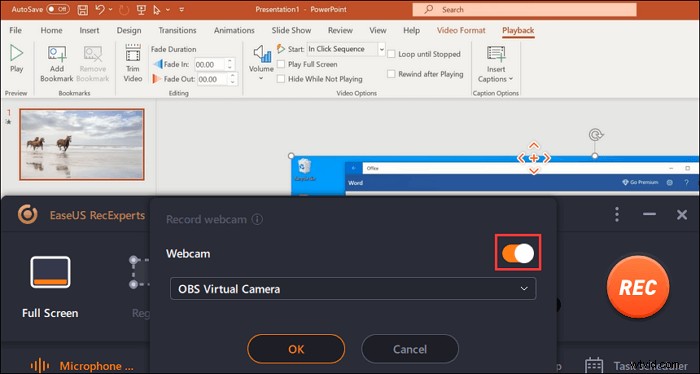
Passaggio 3. Torna all'interfaccia principale, fai clic su "REC" per iniziare la missione. Ora, presenta le tue diapositive con un microfono. Allo stesso tempo, guarda la finestra della webcam nell'angolo in basso a sinistra.
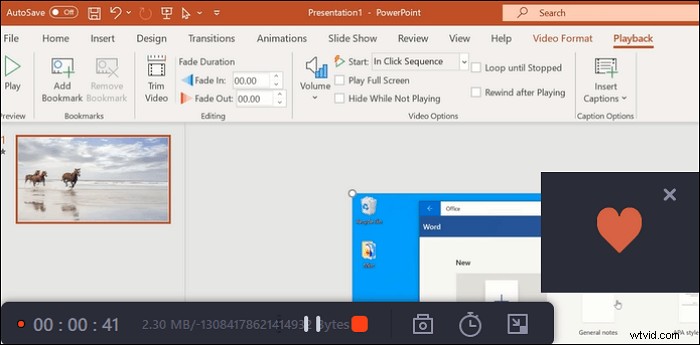
Passaggio 4. Per terminare la registrazione, fare clic sul pulsante "Stop". Quindi, vedrai il video salvato nelle sue "Registrazioni". Torna all'interfaccia mian e fai clic su di essa. Quello recente è in alto.
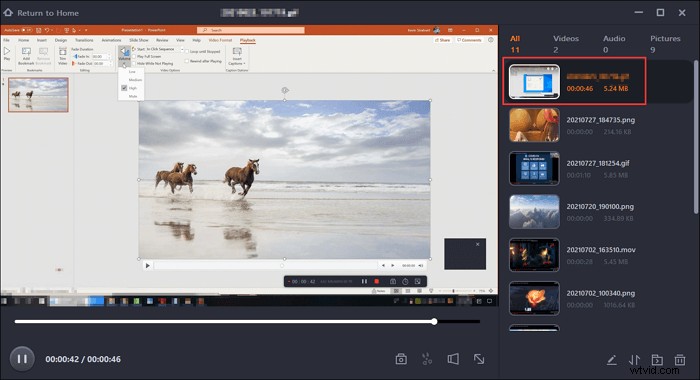
Parte 3. Altri strumenti che puoi scegliere
Se non vuoi usare i due strumenti sopra, ti diamo gli altri due sotto. Puoi sceglierne uno.
Strumento 1. Telaio
Funziona su PC, Mac e dispositivi mobili, Loom rende facile creare, modificare e condividere i tuoi video con il tuo pubblico. Con Loom, puoi aggiungere audio a Presentazioni Google, diapositive PowerPoint o altre presentazioni registrando lo schermo e la narrazione. Che tu stia realizzando una presentazione video per il marketing, la formazione dei dipendenti, i corsi online o qualsiasi altro scopo, con l'aiuto di Loom bastano pochi clic.
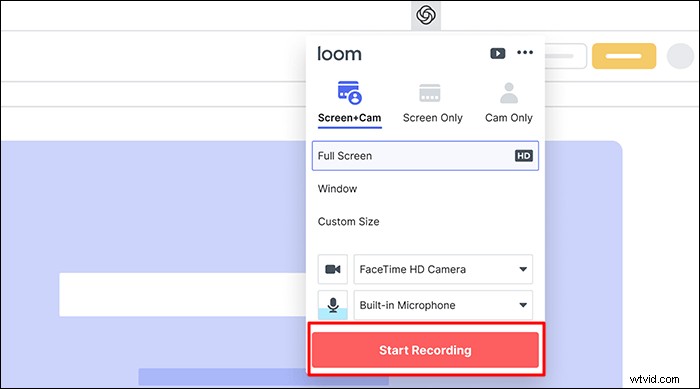
Pro
- Aggiunta di voce a Presentazioni Google, PowerPoint e così via registrati
- Condividi i tuoi video con i tuoi amici
- Modifica il video registrato per renderlo migliore
Contro
- Mancanza di funzionalità avanzate
- Non è sempre stabile
Strumento 2. Presentatore Adobe
Adobe Presenter è un altro software di presentazione video che vogliamo presentarvi. A differenza di altre applicazioni, con Adobe Presenter puoi aggiungere quiz alle tue presentazioni video, rendendole interattive e più coinvolgenti. Durante la registrazione della presentazione, è possibile acquisire sia lo schermo che la webcam. E la funzionalità di conversione da voce a testo genera automaticamente sottotitoli per le tracce audio. Dopo la registrazione, puoi creare facilmente video HD.
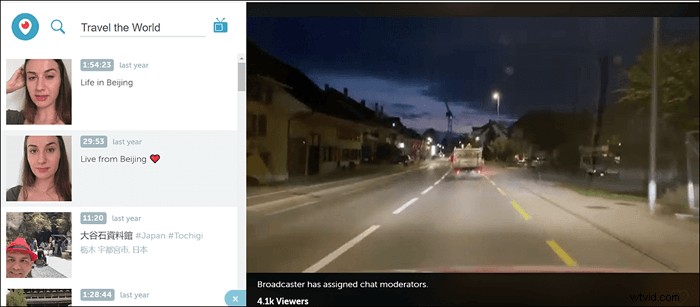
Pro
- Pubblica il contenuto di PowerPoint direttamente in HTML5
- Personalizza lo sfondo della tua presentazione video
- Pubblicato i video registrati su più sistemi
Contro
- Richiede una connessione Internet veloce e stabile
- Alcune funzioni non sono gratuite
Conclusione
Dopo aver letto questo articolo, speriamo che tu ora comprenda i vantaggi della creazione di una presentazione video e come crearne una. Trasformare una diapositiva PPT in un video è un modo più semplice e veloce per creare una presentazione video. E in questo articolo, ti abbiamo mostrato come farlo con quattro diversi strumenti. Per gli utenti Windows, ti consigliamo di scaricare EaseUS RecExperts poiché è completo e intuitivo allo stesso tempo.
